SharePoint에서 스캔 이미지 관리하기
이 단원에서는 SharePoint에 스캔 이미지를 저장하는 방법에 대해서 설명하고 있습니다.
중요
- SharePoint에 큰 파일을 저장하려면 SharePoint 설정을 변경할 필요가 있습니다. SharePoint 설정 변경에 대한 자세한 내용은 시스템 관리자에게 문의하시기 바랍니다.
- SharePoint 사이트에 일단 등록한 이후부터는 Scan to Microsoft SharePoint를 시작할 때 사이트에 ScanSnap Manager가 자동으로 연결됩니다. 보다 자세한 내용은 Scan to Microsoft SharePoint 사용 설명서를 참조해 주십시오.
- 퀵 메뉴에서 [Scan to SharePoint] 아이콘
 를 클릭합니다.
를 클릭합니다.- Scan to Microsoft SharePoint를 시작합니다.
- 사이트 목록에서 스캔 이미지를 저장할 문서 라이브러리를 선택합니다.
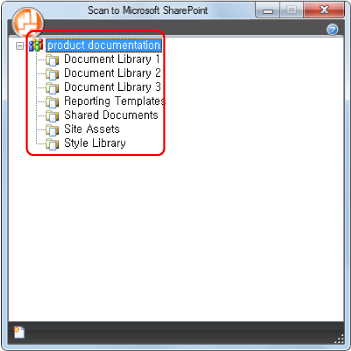
- 인덱스 창이 나타납니다.
- 타이틀 등의 정보를 입력하고 [허용] 버튼을 클릭합니다.
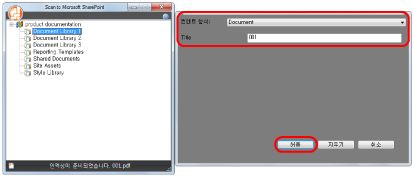
- 스캔 이미지가 지정된 문서 라이브러리에 저장됩니다.
중요
- 퀵 메뉴가 표시되면 스캔을 시작할 수 없습니다. ScanSnap Manager와 Microsoft SharePoint의 연동이 완료된 후 다른 문서를 스캔해 주십시오.
- 퀵 메뉴가 표시되는 중에는 다른 애플리케이션을 사용하여 스캔 이미지의 이동, 삭제, 이름을 변경하지 말아 주십시오.
힌트
- Scan to Microsoft SharePoint에 대한 보다 자세한 내용은 Scan to Microsoft SharePoint 사용 설명서를 참조해 주십시오.
- [Scan to SharePoint]의 설정을 변경할 수 있습니다. 자세한 내용은 연동 애플리케이션의 설정 변경하기를 참조해 주십시오.
- 또한 프로필을 연동 기능에 사용할 수 있습니다. 자세한 내용은 프로필를 참조해 주십시오.